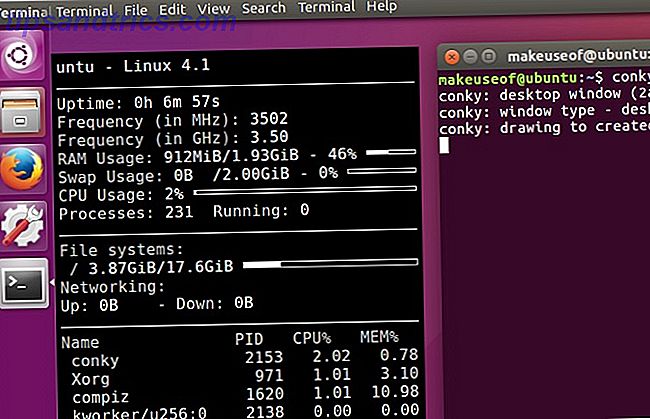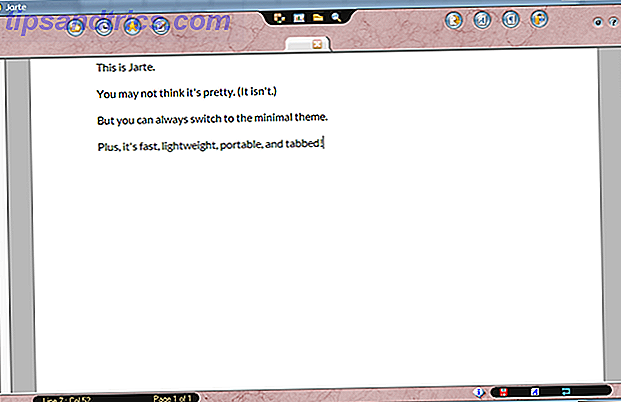O seu monitor de PC ou laptop parece muito pequeno? Quer desfrutar dos seus jogos favoritos na glória Full HD? Uma opção é conectar um cabo HDMI Cabos de vídeo explicados: Diferença entre portas VGA, DVI e HDMI Cabos de vídeo explicados: Diferença entre portas VGA, DVI e HDMI Há tantos cabos de vídeo disponíveis e podem ficar confusos. VGA, DVI, HDMI, DisplayPort - qual é a diferença e por que eles são importantes? Leia mais do seu PC diretamente na TV da família. Outra é empregar algum truque sem fio para enviar o desktop do seu computador para uma TV.
Nós olhamos para várias maneiras de fazer isso no passado, como HDMI sem fio HDMI sem fio: O que é e por que você precisa para começar a usá-lo sem fio HDMI: O que é e por que você precisa para começar a usá-lo Se você estiver doente e cansado de jumbles de cabo HDMI e nós, então você pode querer investir em HDMI sem fio. Veja como começar. Leia mais e o semelhante Miracast Stop usando HDMI: Miracast é a alternativa sem fio que você vai adorar Pare de usar HDMI: Miracast é a alternativa sem fio que você vai adorar Na próxima vez que precisar transmitir mídia entre dispositivos, lembre-se das falhas do HDMI e considere usando Miracast sem fio em vez disso. É a tecnologia que todos nós precisamos e merecemos. Leia mais, mas há uma maneira melhor de enviar videogames do seu PC ou laptop para a sua TV: Steam Link .
Vínculo Steam Link Steam Compre agora Na Amazon $ 29.99
Originalmente lançada com um preço de cerca de US $ 50, a tag caiu para apenas US $ 20 (com base em dois preços de venda no primeiro semestre de 2017). Isso coloca o Steam Link em uma faixa de preço similar às alternativas comparativamente de baixa tecnologia, enquanto oferece uma experiência completa de console de jogos, usando sua biblioteca Steam.
Melhor ainda, o Steam Link é incrivelmente simples de configurar.
O que você precisa para o Steam Link Gaming
O Steam Link vem com tudo que você precisa para começar. Mas você também precisará de uma rede Wi-Fi rápida em sua casa 9 Maneiras Rápidas de Acelerar Instantaneamente a Rede do seu PC Doméstico 9 Maneiras Rápidas de Acelerar Rapidamente a Rede do seu PC Doméstico Se você tiver uma rede doméstica com ou sem fio, é provável que você Estarei procurando maneiras de otimizá-lo para que ele seja executado o mais rápido possível. Consulte Mais informação . Mais sobre isso em um momento.
Na caixa, você encontrará um cabo HDMI, um cabo Ethernet e um cabo de alimentação, com quatro plugues de alimentação internacionais. Isso faz com que o Steam Link seja ideal para viagens (embora tornar cada pacote idêntico seja provavelmente uma medida de economia de custos).

E depois há o próprio Steam Link, que é surpreendentemente pequeno. Eu estava esperando algo em torno do tamanho de um roteador doméstico típico, mas o Steam Link é mais parecido com um Raspberry Pi (que pode, aliás, fazer o mesmo trabalho Stream Stream Games para seu Raspberry Pi com um Link Box DIY Stream Steam Games para o seu Raspberry Pi Com um DIY Link Box Você não precisa de uma caixa de streaming de jogos cara para enviar videogames do seu PC para a sua TV.Esses dias, tudo é possível com um Raspberry Pi! Leia mais) ou caixa de TV Android.
Do lado está uma porta Ethernet que você deve usar para se conectar à sua rede doméstica. Embora funcione sem fio, você desfrutará da melhor experiência do Steam Link usando uma conexão com fio ao seu roteador.
Obtenha o link do Steam on-line
A configuração do Steam Link é de aproximadamente dez minutos no total. Ele ajudará se você já tiver o Steam instalado no seu PC, com alguns de seus jogos favoritos Steam cita os melhores jogos de vendas de 2016 Steam nomeia os melhores jogos de vendas de 2016 A Valve anunciou os jogos Steam de 2016 mais vendidos. O gênero é coberto, tornando esta lista uma boa introdução para quem quer começar uma coleção Steam. Leia mais baixado. Se eles tiverem suporte ao controlador, melhor ainda!

Conecte o Steam Link à sua TV via HDMI e seu roteador via Ethernet. Além disso, conecte um dispositivo de entrada USB. Isso pode ser um teclado, mouse ou controlador de jogo (veja a próxima seção para mais informações sobre controladores). Finalmente, conecte o cabo de energia para inicializar o Steam Link.
Ao ser iniciado, o Steam Link exibirá inicialmente o menu principal. No entanto, isso desaparecerá rapidamente à medida que verificar, baixar e, em seguida, instalar uma atualização. Isso levará cerca de cinco minutos com uma conexão rápida à Internet, mas dependendo da velocidade da sua rede, sua milhagem pode variar.

Quando essa etapa automatizada for concluída, o dispositivo será reiniciado. Selecione seu idioma, então configure o Display Setup (isto é realmente bom em auto-detectar a resolução do seu monitor, então você provavelmente só precisará apertar A para prosseguir com a opção detectada).

Em seguida, o Steam Link procurará seu PC na rede. Certifique-se de que o Steam está sendo executado em seu computador - não importa se está minimizado. Na TV, o Steam Link deve encontrar seu PC. Use o dispositivo de entrada que você conectou anteriormente para selecionar isso e clique em A. Um PIN será exibido para você entrar no seu PC. Anote isso, maximize o Steam no seu computador e insira o PIN.

Depois disso, o dispositivo realizará um teste de rede. Os resultados irão informá-lo sobre possíveis problemas que você pode enfrentar, os quais você precisará abordar mais tarde. Clique em A para continuar.
Momentos depois, o seu Steam Link fornecerá acesso instantâneo aos jogos em seu PC, pronto para iniciar e jogar sem lag Como consertar o Gaming e o Video Lag com um Easy Router Tweak Como consertar o jogo e o vídeo com um Tweak Easy Router Tweak Cansado de atraso de rede quando outras pessoas estão assistindo a vídeos e baixando torrents? Veja como recuperar seu desempenho de rede sem qualquer ferramenta de terceiros. Consulte Mais informação !
Obtenha seu controlador de jogo funcionando
Você tem várias opções para interagir com jogos através do Steam Link. Conforme observado, o dispositivo tem duas portas USB às quais você pode conectar dispositivos de interface. Estes podem ser um teclado e mouse, teclado e joystick, dois joysticks ou dois blocos de jogos.
Essa é a mistura usual para controlar seus jogos.
Mas você não está limitado a USB. O Steam Link também possui Bluetooth, para que você possa conectar seus controles sem fio favoritos, dos dispositivos PS3 e PS4 DualShock aos controles do Xbox 360 e do Xbox One, e tudo mais. E não vamos esquecer o Controlador Steam (nossa revisão Better Than a Mouse e Keyboard? Revisão Steam Controller Better Than um mouse e teclado? Revisão Steam Controller Cada década há uma revolução no design do controlador de jogo. Em 1983 a Nintendo lançou o primeiro pad direcional. Em 1997, recebemos o DualShock ergonômico. Em 2006, o Wii Remote trouxe controles de movimento. Agora temos ... Leia mais)!
Você precisará de um dispositivo USB para configurar um controlador de entrada sem fio, embora seja simples usar o mouse do PC se o computador estiver à vista da TV ou se você tiver alguém que possa ajudar a configurar.

Para conectar seu controlador Bluetooth de sua preferência, você precisará acertar a opção de retorno em seu controlador até chegar à tela principal. Use o ícone de desligamento no canto superior direito para escolher a opção Desconectar . Você verá a tela brevemente vislumbrada antes da atualização.

À esquerda, selecione Configurações> Bluetooth . O Steam Link procurará seu dispositivo, portanto, verifique se ele pode ser descoberto e aguarde a conclusão da conexão. É simples assim!
O SteamWiki apresenta uma lista completa de controladores, mas se você possui um Wiimote, Nvidia Shield (nossa revisão NVIDIA Shield Review e Giveaway NVIDIA Shield Review e Giveaway Recentemente, nós analisamos o Wikipad, que conseguiu chegar ao mercado antes da tão esperada NVIDIA Desde que a NVIDIA exibiu o Shield na CES, eu me achei cada vez mais fascinado por ele ... Depois de ... Leia mais), Wii U Pro Controller ou Nintendo Switch Pro Controller, você está com sorte. Outros dispositivos podem funcionar imediatamente ou podem requerer receptores adicionais. É até possível ligar o controlador ao seu PC ou laptop e jogar dessa maneira.
Usando o Steam como um console de jogos
Com seus controladores conectados, você está pronto para começar a usar o Steam Link - o que significa que seu PC agora é um console de jogos!

A interface do usuário pode parecer familiar se você já usou o modo Big Picture do Steam O Steam agora possui integração de música para imagens grandes E o Steam Steam agora tem integração musical para grandes imagens e SteamOS Há perigos em deixar a janela do jogo para mudar músicas; A Valve está procurando ajudá-lo com a atualização mais recente do SteamOS e do Big Picture. Consulte Mais informação . Em suma, tudo é intuitivo. Basta usar o controle para navegar pela biblioteca e selecionar o jogo desejado. Observe os pequenos ícones do teclado ou do controlador; enquanto alguns jogos são recomendados apenas como teclado / mouse, eles podem ser reconfigurados para uso do controlador uma vez iniciado.
E se o jogo de escolha não estiver instalado no seu computador, você poderá instalá-lo selecionando o título e clicando em Instalar . Da mesma forma, você pode abrir a tela Store, procurar por jogos e comprá-los.

Duas outras telas estão disponíveis: Web e amigos. Use-os para navegar em seus sites favoritos da sua TV e ver o que seus amigos do Steam estão fazendo.
Algumas dicas de configuração do link do Steam
Você tem tudo que precisa anexar e configurar. Mas as coisas não estão bem. O que está acontecendo? Bem, parece que você precisa de mais alguns conselhos de configuração 5 Tweaks sólido para otimizar seu computador para jogos 5 Tweaks sólidos para otimizar seu computador para jogos Se o computador não lida com jogos como costumava, talvez seja necessário apenas uma manutenção rápida. Aqui estão cinco maneiras que qualquer jogador de PC pode melhorar o desempenho de sua máquina. Consulte Mais informação . Afinal, cada PC e laptop é um pouco diferente. O que funciona para um pode não funcionar para outro.

Essas dicas de configuração do Steam Link devem ajudar.
Problemas de conectividade sem fio
Um dos principais problemas que você enfrentará com o Steam Link é o baixo desempenho devido à conectividade. Embora a configuração ideal tenha o Steam Link e o PC fisicamente conectados ao roteador, isso pode não ser possível. Qual a alternativa?
Bem, uma maneira de contornar isso é ter o Steam Link ou o computador conectado ao roteador. A interferência sem fio entre o PC e o Steam Link pode causar problemas - ter um conectado via Ethernet é uma solução para alguns deles.
Quanto à interferência, vale a pena mudar seu roteador da faixa de 2, 4 GHz para 5 GHz. Como os roteadores de banda dupla podem resolver seus problemas sem fio Como os roteadores de banda dupla podem resolver seus problemas sem fio Usando um roteador que suporte o padrão de banda dupla pode aumentar significativamente suas velocidades de Wi-Fi em muitas circunstâncias. Consulte Mais informação . Se isso não for uma opção, encontre um canal que outros dispositivos não estejam usando e use um extensor sem fio Wi-Fi Extenders vs. Adaptadores Powerline: Como consertar os sem fio sem fio Extensores Wi-Fi vs. Adaptadores Powerline: Como corrigir Sinais sem fio ruins Se os sinais Wi-Fi do seu roteador estiverem fracos e não confiáveis e você não conseguir encontrar uma solução, a resposta pode estar nos extensores de Wi-Fi e / ou nos adaptadores de linha de energia. Consulte Mais informação .
Atualize sua rede
Outra solução para problemas é atualizar seu hardware de rede. Existem duas maneiras principais de fazer isso:
- Atualize o firmware do roteador.
- Comprar um novo roteador Quais marcas são melhores na compra de um roteador sem fio? Quais marcas são melhores quando se compra um roteador sem fio? Nem todos os roteadores sem fio são iguais - e o mesmo vale para as marcas de roteadores. Aqui estão algumas das marcas mais confiáveis, juntamente com algumas que não são muito. Leia Mais mais adequado para o Steam Link.
Você encontrará instruções para atualizar o firmware no site do fabricante.
Considere também um novo cabo Ethernet. E se você está confiando em uma conexão de rede sem fio devido a uma falta de cabeamento Ethernet em casa, vale a pena comprar um par de adaptadores powerline 8 coisas sobre adaptadores Powerline que você precisa conhecer 8 primeiras coisas sobre adaptadores Powerline que você precisa conhecer Os primeiros adaptadores ethernet Powerline basicamente transformam tomadas elétricas regulares em tomadas Ethernet. Por mais útil que seja, há algumas coisas que você deve saber antes de usá-las em sua própria rede doméstica. Consulte Mais informação .
TP-Link AV600 Adaptador ethernet Nano Powerline Starter Kit, Powerline velocidades de até 600Mbps (TL-PA4010KIT) TP-Link AV600 Kit ethernet Nano Powerline Starter Kit, Powerline velocidades de até 600Mbps (TL-PA4010KIT) Compre Agora Na Amazon $ 39.99
Ajustar as configurações de streaming
Ajustar como o seu dispositivo transmite dados do seu PC também afetará o desempenho. Em Configurações> Streaming, você encontrará a opção de alternar entre Equilibrado e Rápido . Obviamente, selecione aquele que funciona melhor em sua rede.

No entanto, você pode ajustar o desempenho com mais precisão enquanto o jogo está sendo reproduzido. Use Shift + Tab em um teclado para encontrar o painel de configurações de streaming. Aqui, você pode ajustar a resolução e a largura de banda. A melhor maneira de fazer isso é começar baixo a 3 Mbit / se lentamente aumentar a largura de banda. Uma vez que você começa a ficar atrasado e engatado, diminua a largura de banda levemente - você encontrou o ponto ideal!
E quanto a inicialização dupla?
Nem todo mundo executa um PC Windows padrão. Você pode ter configurado o seu Steam Link usando o Linux Como Instalar o Steam e Iniciar o Jogo no Linux Como Instalar o Steam e Iniciar o Jogo no Linux Instalar o Steam em computadores Linux é simples, e o resultado é geralmente a mesma experiência de jogo que você tinha no Windows . Leia mais (ou mesmo macOS). Se você estiver com dual boot entre Windows e Linux, ou macOS e um sistema operacional Linux, talvez esteja interessado em aprender como o Steam Link lida com conexões de diferentes sistemas operacionais.
Bem, isso simplesmente funciona. Enquanto seus jogos somente para Windows não serão carregados (por razões óbvias), tudo o mais o fará. Não há limite para o número de dispositivos conectados ao Steam Link, mas você terá que repetir a etapa de conexão com o PC. Depois disso, simplesmente comece a jogar!
Nós compartilhamos com você tudo o que aprendemos até agora sobre como configurar um Link Steam e fazer seus jogos rodarem o mais rápido possível. Mas nós perdemos alguma coisa? Você tem um ajuste útil para jogos aprimorados do Steam Link? Ou você está planejando comprar um agora? Deixe um comentário abaixo!
Crédito de imagem: Elesey via Shutterstock.com